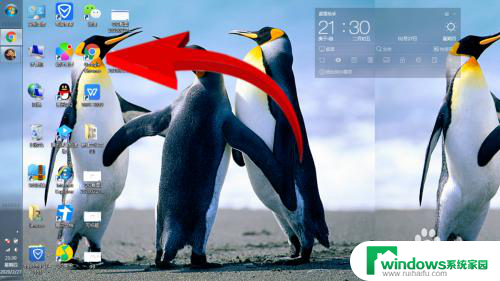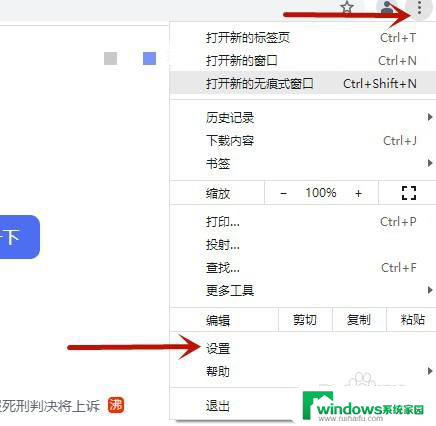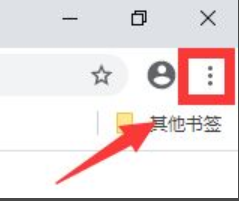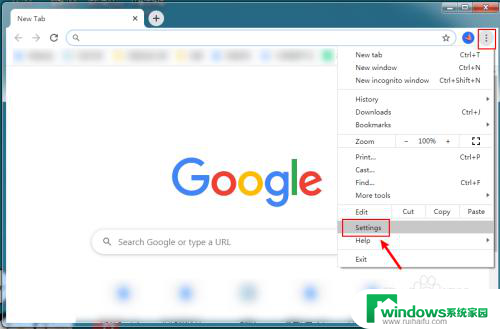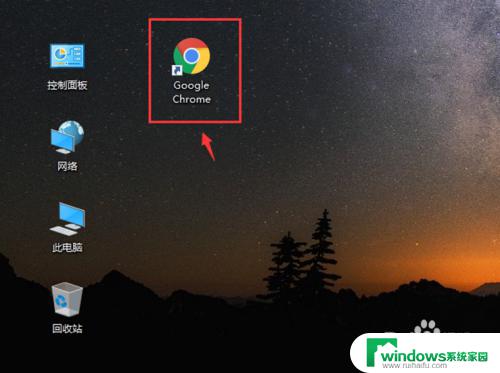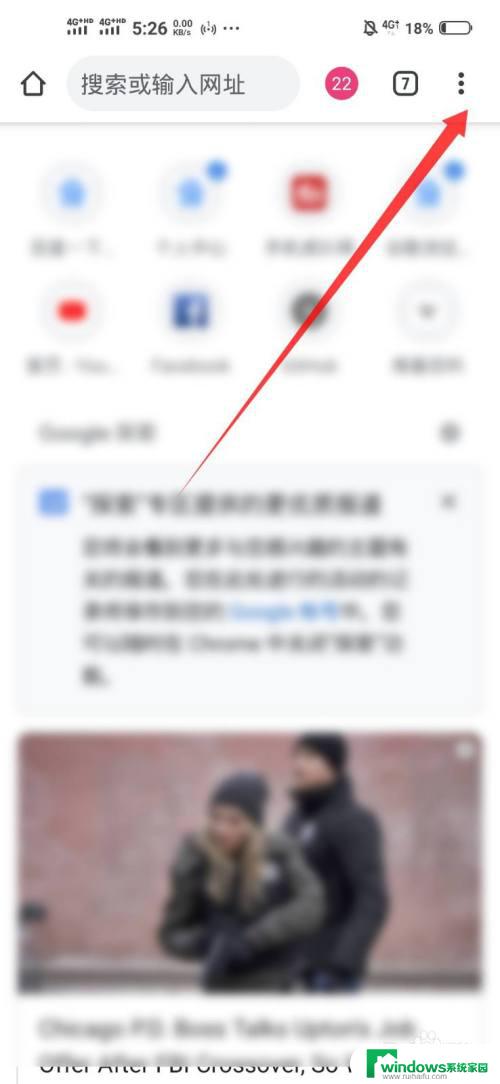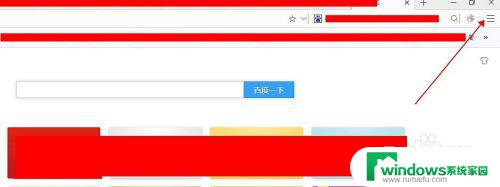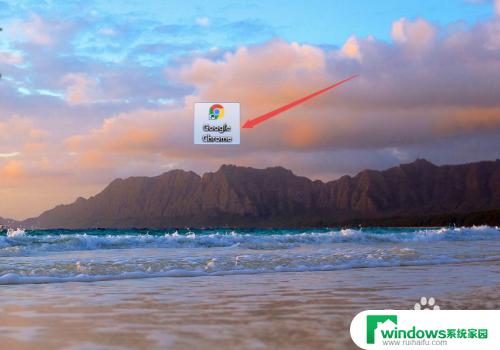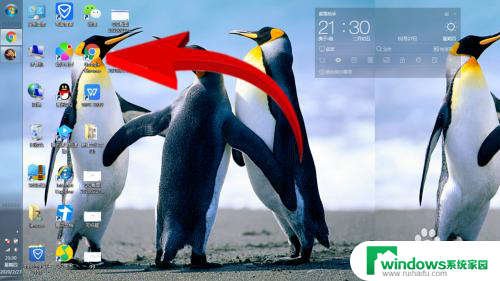怎么把谷歌浏览器设置成中文 谷歌浏览器如何设置中文界面
谷歌浏览器作为一款全球流行的网页浏览器,拥有用户友好的界面和丰富的功能,对于中文用户来说,将谷歌浏览器设置成中文界面是非常方便的,让我们能够更加轻松地使用这款浏览器。究竟应该如何设置谷歌浏览器的中文界面呢?在本文中我们将详细介绍谷歌浏览器的中文设置方法,帮助您快速地将其调整为中文界面。无论是对于新手还是老手来说,这都是一个简单而实用的技巧,让我们一起来探索吧!
方法如下:
1.电脑打开【谷歌浏览器】,点击右上角的三个点。再点击【Settings】进行设置。
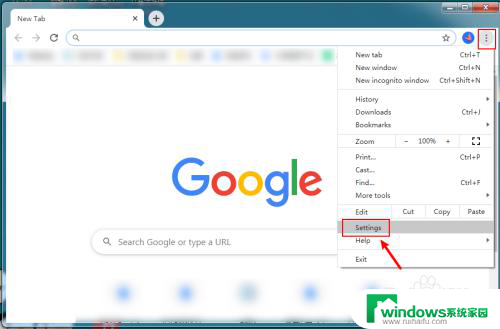
2.在Settings页面,往下滑动页面,点击【Advanced】设置高级选项。
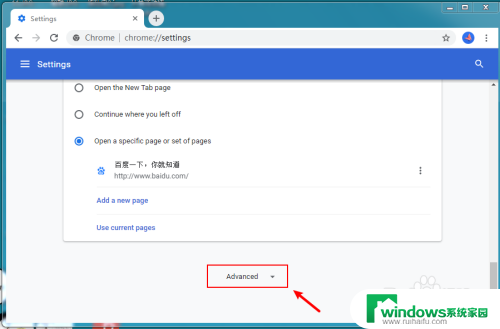
3.在页面下方,点击【Language】设置语言。
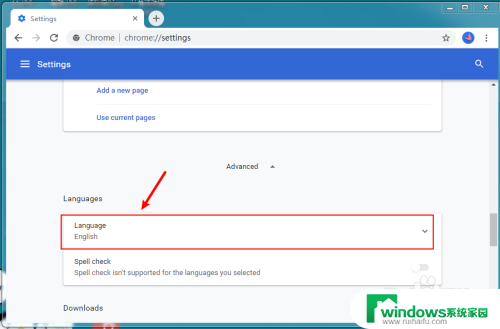
4.选择Chinese (simplfed)旁边的三个点,设置简体中文。
注意:如果没有显示Chinese (simplfed),那可以通过“Add languages”搜索添加。
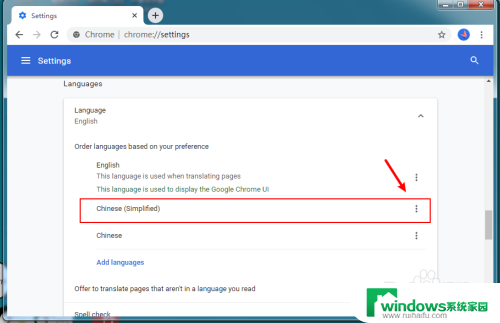
5.出现选项,点击【Display Google Chrome in this language】设置中文显示。
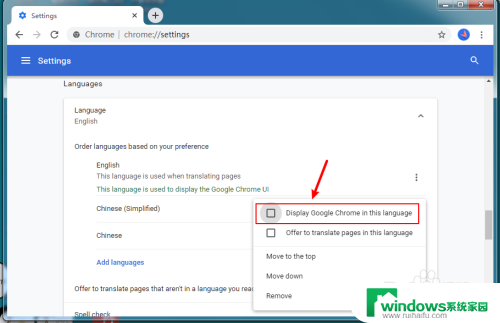
6.完成后,再点击【Relaunch】重新启动。
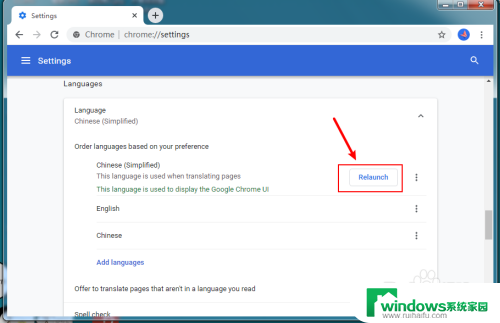
7.重新启动浏览器后,已经设置中文了。
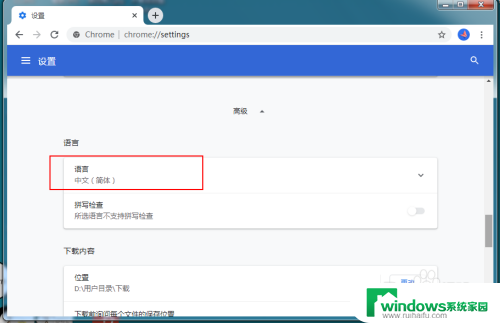
以上就是如何将谷歌浏览器设置成中文的全部内容,不懂的用户可以根据小编的方法来操作,希望能够帮助到大家。